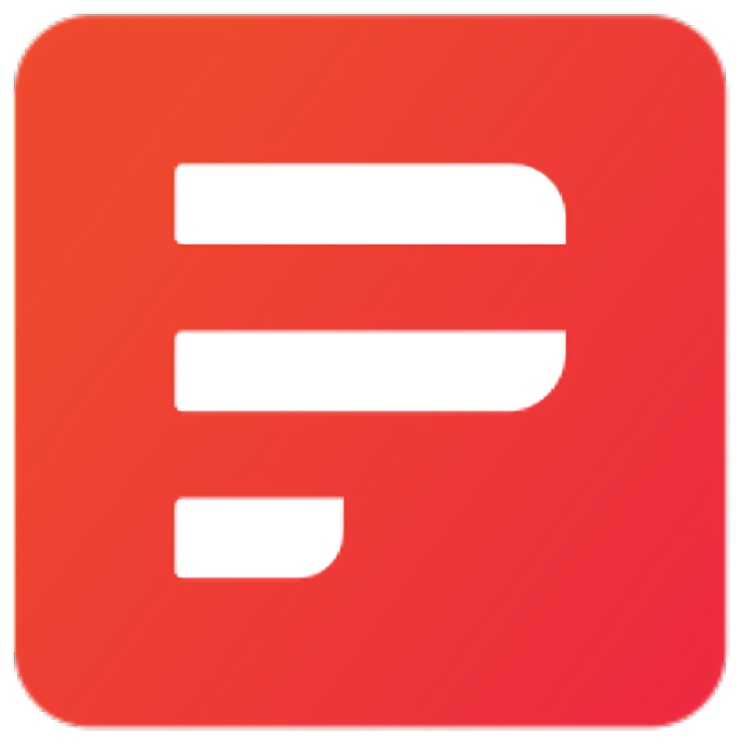

1. Was ist Simpdf?
Simpdf ist ein umfassendes PDF-Verwaltungstool, das alle Ihre Anforderungen an die Dokumentenverarbeitung erfüllt. Mit einem umfangreichen Funktionsumfang erfüllt es sowohl grundlegende als auch erweiterte PDF-Bearbeitungsaufgaben und gewährleistet einen nahtlosen und effizienten Workflow.
2. Simpdf Screenshots
3. Hauptfunktionen von Simpdf
1) Anzeigen und Kommentieren
- PDF anzeigen : Anzeigen, Kommentieren, Text oder Bilder hinzufügen.
- Bild hinzufügen : Fügt an einer festgelegten Stelle im PDF ein Bild hinzu.
- Wasserzeichen hinzufügen : Fügen Sie Ihrem PDF-Dokument ein benutzerdefiniertes Wasserzeichen hinzu.
- Stempel zu PDF hinzufügen : Fügen Sie an festgelegten Stellen Text oder Bildstempel hinzu.
2) Grundlegende PDF-Manipulation
- Verschmelzen : Führen Sie ganz einfach mehrere PDFs zu einem zusammen.
- Teilt : PDFs in mehrere Dokumente aufteilen.
- Drehen : Drehen Sie Ihre PDFs ganz einfach.
- PDF zuschneiden : Beschneiden Sie ein PDF, um seine Größe zu reduzieren (behält den Text bei!).
- Fügen Sie Seitenzahlen hinzu : Fügen Sie Seitenzahlen im gesamten Dokument an einer festgelegten Stelle hinzu.
- Entfernen : Löschen Sie unerwünschte Seiten aus Ihrem PDF-Dokument.
- Organisieren : Seiten in beliebiger Reihenfolge entfernen/neu anordnen.
- Seite(n) extrahieren : Extrahiert ausgewählte Seiten aus PDF.
3) Erweiterte PDF-Manipulation
- PDF-Multitool : Seiten zusammenführen, drehen, neu anordnen und entfernen.
- Mehrseitiges Layout : Mehrere Seiten eines PDF-Dokuments zu einer einzigen Seite zusammenführen.
- Passen Sie die Seitengröße/den Maßstab an : Ändern Sie die Größe/den Maßstab einer Seite und/oder ihres Inhalts.
- PDF-Overlays : Überlagert PDFs über ein anderes PDF.
- PDF nach Abschnitten aufteilen : Teilen Sie jede Seite einer PDF-Datei in kleinere horizontale und vertikale Abschnitte auf.
- Einzelne große Seite : Fügt alle PDF-Seiten zu einer einzigen großen Seite zusammen.
- Flatten : Entfernen Sie alle interaktiven Elemente und Formulare aus einem PDF.
4) Konvertierungstools
- Bild zu PDF : Konvertieren Sie ein Bild (PNG, JPEG, GIF) in PDF.
- PDF zu Bild : Konvertieren Sie ein PDF in ein Bild (PNG, JPEG, GIF).
- Datei in PDF konvertieren : Konvertieren Sie nahezu jede Datei in PDF (DOCX, PNG, XLS, PPT, TXT und mehr).
- PDF zu PDF/A : Konvertieren Sie PDF zur langfristigen Speicherung in PDF/A.
- PDF zu Word : Konvertieren Sie PDF in Word-Formate (DOC, DOCX und ODT).
- PDF zur Präsentation : Konvertieren Sie PDF in Präsentationsformate (PPT, PPTX und ODP).
- PDF zu RTF (Text) : PDF in Text- oder RTF-Format konvertieren.
- PDF zu HTML : PDF in das HTML-Format konvertieren.
- PDF zu XML : PDF in XML-Format konvertieren.
- PDF zu CSV : Extrahiert Tabellen aus einer PDF-Datei und konvertiert sie in CSV.
- URL/Website in PDF : Konvertiert jede http(s)-URL in PDF.
- HTML zu PDF : Konvertiert jede HTML- oder ZIP-Datei in PDF.
- Markdown auf PDF : Konvertiert jede Markdown-Datei in PDF.
5) Optimierung und Sicherheit
- Kompresse : PDFs komprimieren, um ihre Dateigröße zu reduzieren.
- Passwort hinzufügen : Verschlüsseln Sie Ihr PDF-Dokument mit einem Passwort.
- Passwort entfernen : Entfernen Sie den Kennwortschutz von Ihrem PDF-Dokument.
- Desinfizieren : Entfernen Sie Skripte und andere Elemente aus PDF-Dateien.
- Leere Seiten entfernen : Erkennt und entfernt leere Seiten aus einem Dokument.
- Anmerkungen entfernen : Entfernt alle Kommentare/Anmerkungen aus einem PDF.
- Reparatur : Versucht, eine beschädigte/defekte PDF-Datei zu reparieren.
- Automatisch bearbeiten : Schwärzt Text in einer PDF-Datei automatisch basierend auf dem Eingabetext.
6) Metadaten und Berechtigungen
- Metadaten ändern : Metadaten aus einem PDF-Dokument ändern/entfernen/hinzufügen.
- Berechtigungen ändern : Ändern Sie die Berechtigungen Ihres PDF-Dokuments.
- Holen Sie sich ALLE Informationen als PDF : Erfasst alle möglichen Informationen in PDFs.
7) OCR und Scannen
- OCR-/Bereinigungsscans : Bereinigt Scans, erkennt Text aus Bildern in einer PDF-Datei und fügt ihn erneut als Text hinzu.
- Gescannte Fotos erkennen/aufteilen : Teilt mehrere Fotos innerhalb eines Fotos/PDFs auf.
- Seiten automatisch teilen : Automatische Aufteilung gescannter PDFs mit physisch gescanntem Seitenteiler-QR-Code.
8) Bild- und Inhaltsextraktion
- Bilder extrahieren : Extrahiert alle Bilder aus einer PDF-Datei und speichert sie als ZIP-Datei.
- Javascript anzeigen : Sucht und zeigt alle in ein PDF eingefügten JS an.
9) Unterschrift und Zertifikate
- Zeichen : Fügt PDF-Signaturen durch Zeichnung, Text oder Bild hinzu.
- Mit Zertifikat signieren : Signiert ein PDF mit einem Zertifikat/Schlüssel (PEM/P12).
- Zertifikatszeichen entfernen : Zertifikatsignatur aus PDF entfernen.
10) Automatisierung und erweiterte Funktionen
- Pipeline : Führen Sie mehrere Aktionen für PDFs aus, indem Sie Pipeline-Skripte definieren.
- PDF-Datei automatisch umbenennen : Benennt eine PDF-Datei automatisch auf Grundlage des erkannten Headers um.
- Automatische Aufteilung nach Größe/Anzahl : Teilen Sie eine einzelne PDF-Datei basierend auf Größe, Seitenzahl oder Dokumentanzahl in mehrere Dokumente auf.
- Passen Sie Farben/Kontrast an : Passen Sie Kontrast, Sättigung und Helligkeit einer PDF-Datei an.
4. Wie verwendet man Simpdf?
Schritt 1: Besuchen Sie Simpdf
Besuchen Sie die offizielle Website von Simpdf in Ihrem Browser.
Schritt 2: Wählen Sie die Simpdf-Funktion
Wählen Sie eine Simpdf-Funktion von der grundlegenden Bearbeitung bis zur erweiterten Dokumentbearbeitung und -konvertierung, die Ihren Anforderungen entspricht.
Schritt 3: Bearbeiten Sie Ihre Datei(en) mit Simpdf
Laden Sie Ihre lokale(n) Datei(en) hoch und bearbeiten Sie sie online mit Simpdf.
Schritt 4: Exportieren
Nachdem Sie Ihre Datei(en) bearbeitet haben, exportieren und speichern Sie sie auf Ihrem Gerät.
5. Technische Daten von Simpdf
Spezifikation |
Einzelheiten |
| Webseite | https://simpdf.tools/ |
| Unterstütztes System | Auf jedem Betriebssystem mit einem modernen Webbrowser |
| Unterstützte Sprachen | Englisch |
| Unterstützte Formate |
|
6. Simpdf-Preisplan
| Plantyp | Preis | Einzelheiten |
| Simpdf Online-Tool | Kostenlose Nutzung | Alle Funktionen von Simpdf |
7. Simpdf-Alternativen
iLovePDF, SmalPDF, Pdf2Go, PDFescape, SodaPDF, AvePDF
8. FAQs
Q: Ist die Nutzung von Simpdf kostenlos?
A: Ja, Simpdf bietet kostenlosen Zugriff auf alle seine Tools.
F: Welche Dateiformate kann ich mit Simpdf in PDF konvertieren?
A: Simpdf unterstützt die Konvertierung einer Vielzahl von Dateiformaten in PDF, darunter DOCX, PNG, XLS, PPT, TXT und mehr.
F: Wie lade ich eine Datei auf Simpdf hoch?
A: Um eine Datei hochzuladen, gehen Sie auf die Simpdf-Website, wählen Sie das gewünschte Tool aus und klicken Sie auf die Schaltfläche „Dateien auswählen“. Sie können Ihre Datei auch per Drag & Drop in den dafür vorgesehenen Bereich ziehen.
F: Kann ich Simpdf auf meinem Mobilgerät verwenden?
A: Ja, Sie können Simpdf in Ihrem mobilen Browser besuchen, um Ihre PDFs unterwegs zu verwalten.
F: Kann ich Simpdf ohne Internetverbindung verwenden?
A: Nein, Simpdf wird in erster Linie als Onlinedienst betrieben und erfordert eine Internetverbindung.
F: Sind meine Daten mit Simpdf sicher?
A: Ja, Simpdf legt größten Wert auf die Privatsphäre der Benutzer und die Datensicherheit. Hochgeladene Dateien werden verschlüsselt und nach kurzer Zeit automatisch von den Servern gelöscht.
Bei einigen Links kann es sich um Affiliate-Links handeln, was bedeutet, dass wir möglicherweise eine Provision erhalten, ohne dass Ihnen zusätzliche Kosten entstehen. Schauen Sie sich unsere an Haftungsausschluss .



